Питање
Проблем: Како да поправите грешку Филе Екплорер-а „Ниједна ставка не одговара вашој претрази“ у оперативном систему Виндовс 10?
Здраво. Надам се да ми можете помоћи. Сваки пут када укуцам нешто у Виндовс оквир за претрагу, не даје резултате. Знам то јер сам покушао да потражим ставку која се дефинитивно налази на мом рачунару. Молим вас помозите ми!
Решен одговор
Филе Екплорер[1] је корисна алатка која треба да пронађе све датотеке и фасцикле на основу кључних речи или тачних подударања упита корисника. Ипак, корисници могу имати проблема са тим. Најчешћи проблем са Филе Екплорер-ом је тај што не може пронаћи ништа на основу унесене кључне речи, чак и ако се ставка налази негде у систему. Не брините, ми смо ту да вам помогнемо – саставили смо решења која би требало да вам помогну да поправите „Ниједна ставка не одговара вашој претрази“ у оперативном систему Виндовс 10.
Грешка Филе Екплорер-а „Ниједна ставка не одговара вашој претрази“ појављује се због тога што алатка за претрагу не ради исправно, тј. функција претраживања Филе Екплорер-а је покварена. Главни кривац квара је проблем са индексирањем на Виндовс 10. Поред тога, база података индекса може бити оштећена. Постоји неколико начина да то поправите, а то у великој мери зависи од конфигурације вашег система и других подешавања.
Када наиђете на одређене проблеме са својом машином, увек треба да проверите да ли нема малвера[2] то узрокује. Чешћи симптоми вирусне инфекције укључују:
- Стални падови или спор рад инсталираног софтвера
- Висока употреба ЦПУ/ГПУ-а
- Вентилатор рачунара ради на максималном капацитету
- Компјутер се успорава или квари
- Чести БСоДс[3]
- Повећана количина реклама које искачу ниоткуда
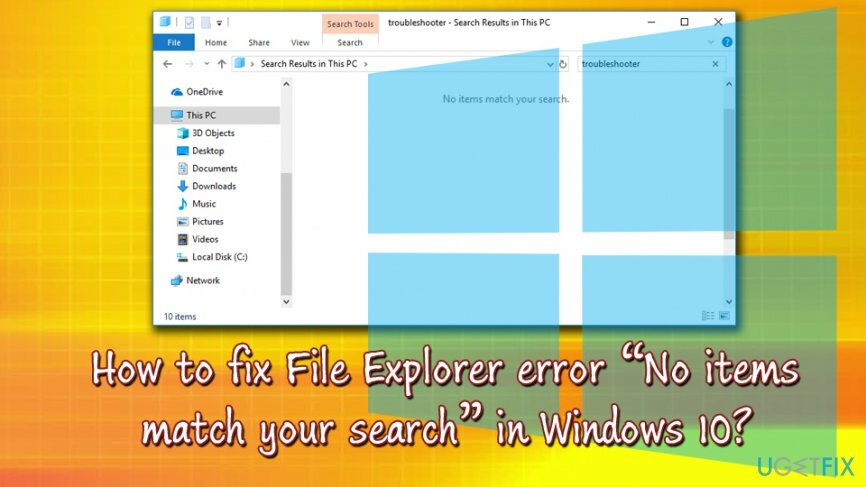
Нажалост, неки злонамерни софтвер можда не показује никакве знакове или симптоме. Стога је увек добра идеја набавити моћан безбедносни алат и извршити доследна скенирања рачунара. Предлажемо да користитеРеимагеМац машина за прање веша Кс9. Поред могућности скенирања и уклањања злонамерног софтвера, програм је такође способан да аутоматски поправи различите проблеме са рачунаром, укључујући грешку „Ниједна ставка не одговара вашој претрази“.
Ако Реимаге није решио ваш проблем са Филе Екплорер-ом, наставите са решењима у наставку.
Овај видео ће вам пружити информације потребне за отклањање овог проблема:
Поправи 1. Покрените алатку за решавање проблема са претрагом и индексирањем
Да бисте поправили оштећени систем, морате купити лиценцирану верзију Реимаге Реимаге.
Виндовс има уграђене алате за поправку који се називају Алати за решавање проблема. Ови програми су способни да открију одређене проблеме на рачунару и аутоматски их поправе. У овом конкретном случају, морамо да пронађемо алатку за решавање проблема у претраживању и индексирању:
- Притисните Виндовс тастер + Р
- Укуцати Контролна табла и притисните Ентер
- У поље за претрагу контролне табле укуцајте Решавање проблема
- Затим кликните Решавање проблема > Прикажи све
- Изаберите Претрага и индексирање и кликните Следећи
- Пустите алатку за решавање проблема да се покрене и аутоматски реши све проблеме са претрагом
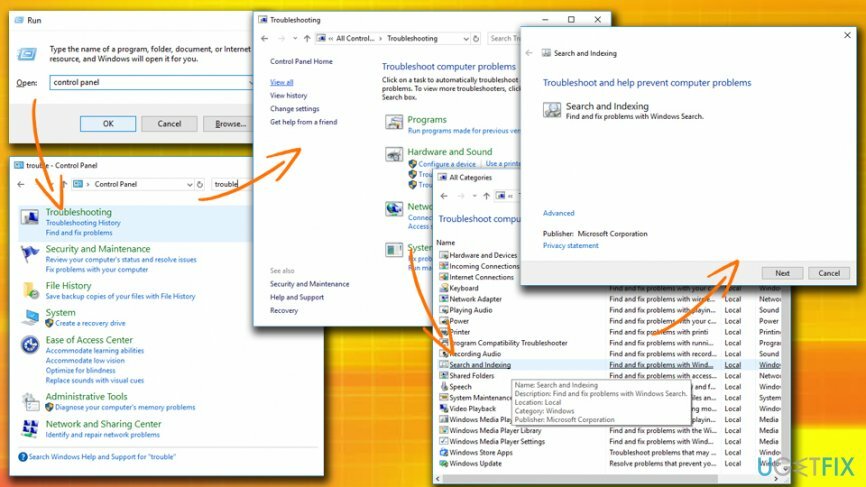
У случају да ни претрага у прозору Покрени не ради, следите ове смернице:
- Десни клик на Почетак мени и изаберите Подешавања
- Иди на Ажурирање и безбедност > Решавање проблема
- Пронађите алатку за решавање проблема са претрагом и индексирањем и покрените га
Поправка 2. Поново покрените Цортану
Да бисте поправили оштећени систем, морате купити лиценцирану верзију Реимаге Реимаге.
Корисници су приметили да се Цортана поново покреће[4] (она контролише Виндовс претрагу) показало се корисним:
- Притисните Цтрл + Схифт + Есц
- Померите се надоле и пронађите Цортана у листи
- Кликните десним тастером миша на њега и притисните Заврши задатак
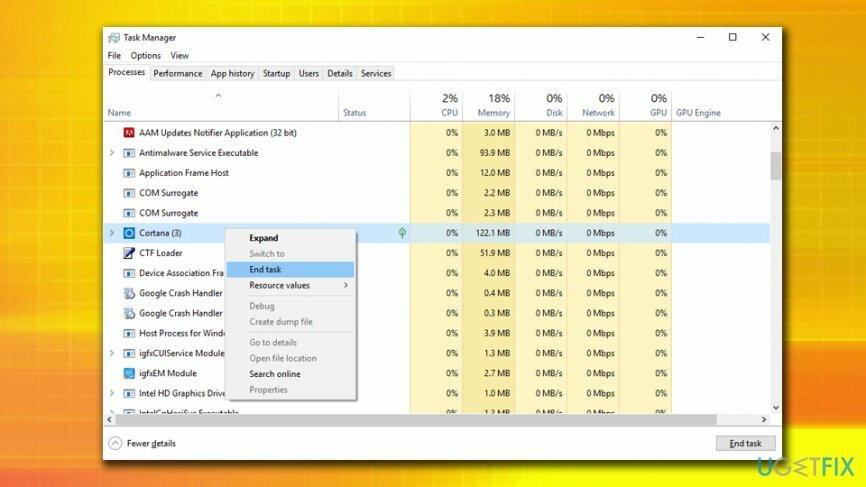
Поправка 3. Поново изгради услуге индексирања
Да бисте поправили оштећени систем, морате купити лиценцирану верзију Реимаге Реимаге.
Индекс претраге је можда оштећен. Стога ваше претраге не дају резултате. Да бисте исправили „Ниједна ставка не одговара вашој претрази“, пратите ова упутства:
- Кликните на Почетак дугме и идите на Све апликације
- Померите се надоле до Виндовс систем и кликните на Контролна табла
- Изаберите Приказ малих икона и бирај Опције индексирања
- Изаберите Напредно а затим кликните на Ребуилд
- Када се појави упозорење, кликните ок
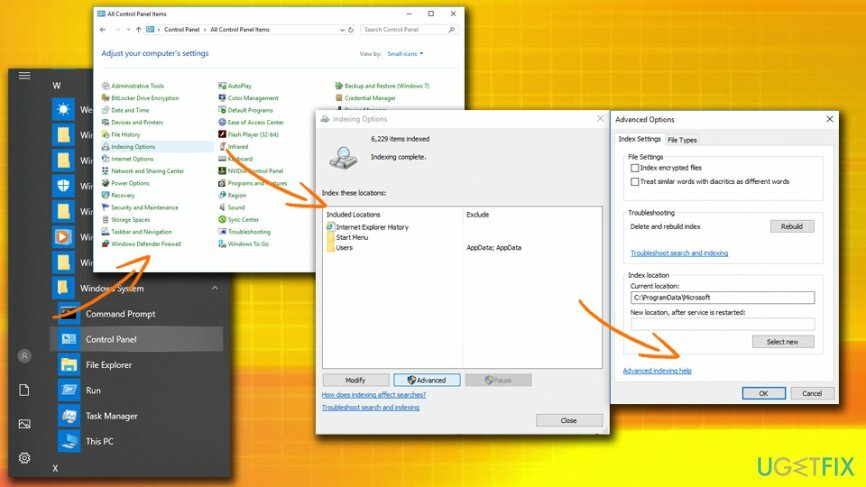
Поправка 4. Уверите се да је Виндовс услуга претраге омогућена
Да бисте поправили оштећени систем, морате купити лиценцирану верзију Реимаге Реимаге.
Да бисте поправили алатку за претрагу Филе Екплорер-а, потребно је да укључите Виндовс услугу претраге (у случају да је искључена):
- Притисните Виндовс тастер + Р и укуцај услуге.мсц и кликните ок (ако не ради, идите на Контролна табла > Административни алати и двапут кликните на Услуге)
- Померите се надоле да бисте пронашли Виндовс претрага и двапут кликните на њега
- Пицк Аутоматски под Картица Опште > Тип покретања
- Притисните Почетак, онда Применити и коначно ок (напомена: Ако је Виндовс претрага омогућена, уверите се да сте је поново покренули тако што ћете кликнути десним тастером миша на њу и притиснути Поново покренути)
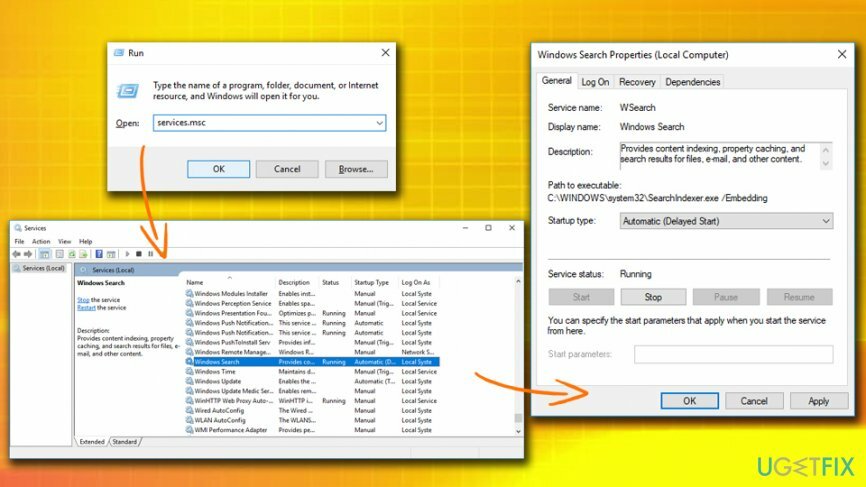
Поправи 5. Изаберите опцију Увек тражи називе датотека и садржај
Да бисте поправили оштећени систем, морате купити лиценцирану верзију Реимаге Реимаге.
Да бисте били сигурни да услужни програм за претрагу Филе Екплорер тражи датотеке када претражује неиндексиране ставке, потребно је да омогућите опцију Увек тражи називе датотека и садржај на следећи начин:
- Отвори Филе Екплорер и изабрати Поглед таб
- Кликните на Опције дугме, а затим притисните Промените фолдер и опције претраге на менију
- На картици Претрага изаберите Увек претражујте имена и садржај датотека и притисните Примени > ОК
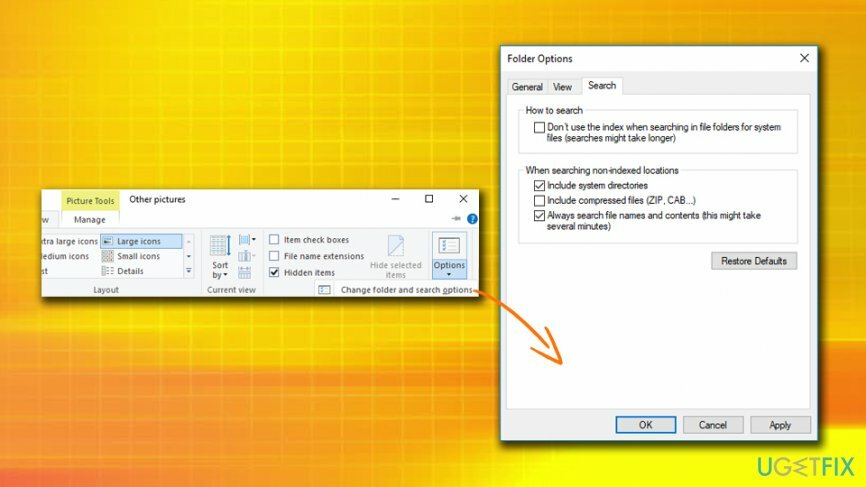
Аутоматски поправите своје грешке
тим угетфик.цом покушава да да све од себе да помогне корисницима да пронађу најбоља решења за отклањање својих грешака. Ако не желите да се борите са техникама ручне поправке, користите аутоматски софтвер. Сви препоручени производи су тестирани и одобрени од стране наших професионалаца. Алати које можете користити да поправите своју грешку су наведени у наставку:
Понуда
урадите то сада!
Преузмите поправкуСрећа
Гаранција
урадите то сада!
Преузмите поправкуСрећа
Гаранција
Ако нисте успели да поправите грешку користећи Реимаге, обратите се нашем тиму за подршку за помоћ. Молимо вас да нам кажете све детаље за које мислите да бисмо требали да знамо о вашем проблему.
Овај патентирани процес поправке користи базу података од 25 милиона компоненти које могу заменити било коју оштећену или недостајућу датотеку на рачунару корисника.
Да бисте поправили оштећени систем, морате купити лиценцирану верзију Реимаге алат за уклањање злонамерног софтвера.

ВПН је кључан када је у питању приватност корисника. Мрежне трагаче као што су колачићи не могу да користе само платформе друштвених медија и друге веб странице, већ и ваш добављач интернет услуга и влада. Чак и ако примените најбезбеднија подешавања преко свог веб претраживача, и даље можете бити праћени путем апликација које су повезане на интернет. Осим тога, претраживачи фокусирани на приватност као што је Тор нису оптималан избор због смањене брзине везе. Најбоље решење за вашу коначну приватност је Приватни приступ интернету – будите анонимни и сигурни на мрежи.
Софтвер за опоравак података је једна од опција која вам може помоћи опоравити своје датотеке. Једном када избришете датотеку, она не нестаје у ваздуху – остаје на вашем систему све док нема нових података на њој. Дата Рецовери Про је софтвер за опоравак који тражи радне копије избрисаних датотека на вашем чврстом диску. Коришћењем алата можете спречити губитак вредних докумената, школских радова, личних слика и других важних датотека.